JA1WSK's Shackに戻る
目 次

3.MMTTYの設定と操作部の説明
それではインストールしたMMTTYを自分の環境に合った設定にしてみましょう。MMTTYは、
それではインストールしたMMTTYを自分の環境に合った設定にしてみましょう。MMTTYは、
そのまま(デフォルト)でも多機能で高性能な設定がされているにもかかわらず、ユーザーが自由に
変更できる要素を持った柔軟なソフトウェアです。ここでは実際の運用に先がけて必要な設定を行い
ます。セットアップされ、立ち上げた画面の大まかな機能の分類を下図に示します。XYスコープを表示
する方法については3-2で説明します。画面に配置されているボタンやメニューに関しては次の、
・メインメニューの説明と、・コントロールパネルの機能説明に記述してあります。
・メインメニューの機能説明
・コントロールパネルの機能説明
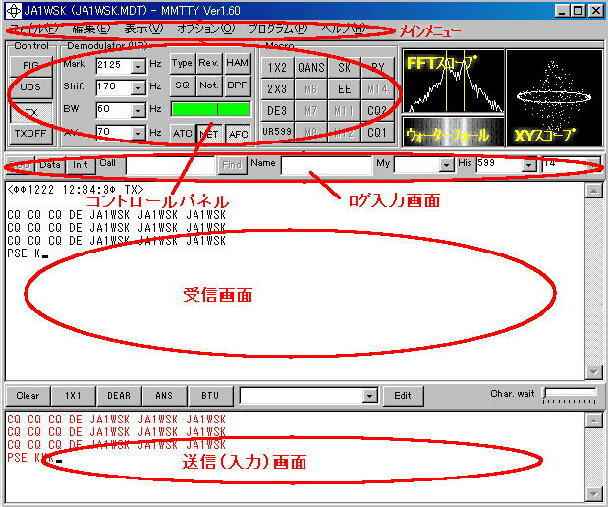
3-1 送信に関する設定

まずは送信に関係する設定を先行して行います。画面の"オプション"をクリックし、開いたメニューから"設定画面"を、
次に"送信"をクリックしPTT信号を出力するCOMポートを選択します。ここのメニューではさらにCOM2〜8が選択
できますが、直接COM9と記述することもできます。次に"その他"をクリックして下さい。

このメニューではRTTYの送信モード(AFSKまたはFSK)を選択します。AFSKモードの場合は”サウンド”を、FSK
モードの場合は"サウンド+COM-TxD"または"COM-TxD"のいずれかを選びます。お持ちのトランシーバーに
FSKモードがある場合には迷わずFSKモードにする事をお薦めします。FSKモードで運用する際、使用するトラン
シーバーに送信モニターの機能が無くても"サウンド+COM-TxD"を選択すると、送信時のモニター(ピロピロ音)が
パソコンのサウンド出力から得られますので便利です。AFSKでの運用はトランシーバーをLSBモードにして行います。
AFSKモードで運用する際は、ALCの動作を常に監視してオーバードライブとならないように注意して下さい。画面は
FSKモードを選択しサウンド出力をOFFにした例を示しています。
3-2 受信に関する設定
MMTTYはセットアップした状態でも簡単にRTTY信号を受信(RTTYの世界ではプリントといいます)することができ
ますが、第一歩として簡単ながら良質の受信を目指すための設定をしてみましょう。まずはトランシーバーのモードを
RTTY(FSK)にします。AFSKで運用される方はLSBモードに設定して下さい。
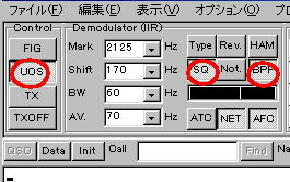
上に示した画の〇部分をクリックしてそれぞれを"ON"の状態にして下さい。各ボタンはクリックするごとにON/OFFを
繰り返します。
BPF:LSBモードでSSB用のフィルターを使って受信するときには必ずONにして下さい。S/Nの改善はもちろんのこと、
QRMやQRNから受ける影響を見事に減らしてくれます。
SQ :スケルチ動作をONにすると、無信号時や雑音で余計な文字がプリントされないようになります。SQボタンの下に
ある小窓のカーソル(縦線)の横にマウスのポインタを置いて左ボタンをクリックするとカーソルが移動し、スケルチの
レベルを調整できます。通常は初期設定のままでも良いでしょう。左側一杯にするとスケルチの動作レベルが浅くなり、
右側に移動するほど深くなります。浅く深くの表現を使いましたが、UVHFのFM機に付いているスケルチの機能と同じです。
UOS:ここでは"ONにしておく"ということにして、詳しい説明は各ボタンの機能説明にて行います。

MMTTYは受信した信号にチューニングを合わせたり、信号の状態を確認するために便利なXYスコープを表示する機能を
持っています。私が所有しているペンティアム90MHzクラスのノートパソコンでこれを動作させますと動きが鈍くなってしまい
ますが、パワーが十分なCPUを搭載したパソコンをお使いの方は表示をさせておくことを薦めます。メインのメニューの"表示"
をクリックしメニューの中から"XYScope"をクリックすると画面の右上にXYスコープが表示されます。また"XYScopeのサイズ"
で大小2種類の表示サイズを選ぶことが出来ます。FSKモードで正確に同調操作を行う際は、XYスコープの表示が必須となり
ます。なおパワーの無いCPU(ペンティアム75〜120MHz)でMMTTY軽く動作させる方法を次に上げますので、どうしても動作が
重いと感じられる方は次の項目読んで下さい。
3-3 MMTTYの動作を軽くする
1.サウンドのサンプリングクロックを下げる・・・・"設定画面"から"その他を選び、左下にある"CLOCK"を6000または8000Hzに
3-3 MMTTYの動作を軽くする
1.サウンドのサンプリングクロックを下げる・・・・"設定画面"から"その他を選び、左下にある"CLOCK"を6000または8000Hzに
設定する。なお、CLOCKを変更した場合には必ずMMTTYを再立ち上げして下さい。これは効果があります!
2.デモジュレータはIIRに設定する・・・・デモジュレータはを初期設定の"IIR"で使用します""FIR"にしますとCPUのパワーを
2.デモジュレータはIIRに設定する・・・・デモジュレータはを初期設定の"IIR"で使用します""FIR"にしますとCPUのパワーを
かなり必要としますので注意して下さい。
3.積分器ををIIRに設定する・・・・"設定画面"から"Demodulator"を選択し、"積分器"の形式を"FIR"から"IIR"にする。
4.XYスコープの表示処理を落とす・・・・メインメニューの"表示"にある"XYスコープの表示処理"を"MEDIUM"か"LOWER"にする。
5.FSK運用時TxBPFをOFFにする・・・・FSKで運用しているときは、"設定画面"の"送信"にある"TxBPF"と"TxLPF"のチェックを
3.積分器ををIIRに設定する・・・・"設定画面"から"Demodulator"を選択し、"積分器"の形式を"FIR"から"IIR"にする。
4.XYスコープの表示処理を落とす・・・・メインメニューの"表示"にある"XYスコープの表示処理"を"MEDIUM"か"LOWER"にする。
5.FSK運用時TxBPFをOFFにする・・・・FSKで運用しているときは、"設定画面"の"送信"にある"TxBPF"と"TxLPF"のチェックを
外す。
要は、CPUに負荷がかかる機能を削減しているわけです。これらの事を行っても受信(プリント)の能力が落ちることはほとんどあり
ませんので、「いまいち動作が...」と思われる方はこのぜひお試し下さい。
さてこの状態ですでに何やら文字が受信画面に表示されていませんか?次の4項では具体的な受信の手順と送信方法について
説明をします。